
Wi-Fi to technologia, która pozwala mieć Sieć bezprzewodowa między urządzeniami; Jest jednym z najczęściej używanych przez wszystkich w celu uzyskania dostępu do Internetu. Dzięki tego typu sieci możemy cieszyć się połączeniem internetowym na wielu urządzeniach elektronicznych. Czy kiedykolwiek się zastanawiałeś Jak mogę skonfigurować router jako modem bezprzewodowy Wi-Fi?
W tym artykule dowiesz się, jak to zrobić. Ponadto metoda, której się nauczysz, będzie bardzo przydatna dla różnych typów routerów, modeli i marek. Nie czekaj dłużej i spójrz na ten artykuł.
Czynność ręczna, którą należy wykonać na routerze
Przede wszystkim warto znać markę i model routera. Będzie to przydatne do uzyskania informacji, które pomogą Ci w przypadku problemów. Ponieważ wyjaśnienie, które Ci udzielimy, opiera się na rozszerzeniu TP-LINK TL-WR940Ni mogą występować różnice w stosunku do innych marek i modeli.
Teraz musisz przytrzymaj przez co najmniej 10 sekund dziura z tyłu, która mówi Resetowanie. Gdy to zrobisz, podłączymy jeden koniec kabla sieciowego do dowolnego portu LAN w routerze, a drugi koniec do komputera.
Sprawdź, czy konfiguracja sieci ma opcję uzyskać adres IP automatycznie. W tym celu klikniemy opcję sieci a następnie w sieci lokalnej wchodzimy nieruchomości. Zaleca się jednak znać inne sposoby poznania adresu IP, DNS i bramy routera.
Skonfiguruj router jako modem bezprzewodowy w 5 krokach
Router można skonfigurować tak, aby zwiększał zasięg sygnału Wi-Fi. Oto 5 szybkich i łatwych kroków skonfigurować router i zacznij cieszyć się bezprzewodowym sygnałem Wi-Fi.
Pierwszym krokiem do wykonania jest wejście do wybranej przeglądarki i umieść adres IP router. Te ogólne informacje znajdują się na dole routera wraz z nazwą użytkownika i hasłem (domyślnie jest to: admin). Po wejściu klikniemy opcję „Sieć”. Automatycznie wyświetlą się 3 opcje, WAN, MAC Clone, LAN, tam wybieramy „WAN”.
Musimy być bardzo świadomi, że typ połączenia WAN to „Dynamic IP” oraz w systemie MTU, zawsze powinno wynosić 1500. Nazwa hosta pozostaje dokładnie taka sama.
Drugi jest weryfikacja danych znalezionych w opcji LAN. Te informacje można zmienić; Niemniej jednak, Niepolecane zrobić, ponieważ jeśli się zmieni, musimy wprowadzić zmiany w różnych miejscach i opcjach, aby nasz router działał.
Na trzecim zamiast tego wprowadzamy opcję, która mówi „Bezprzewodowe”, a po nim ustawienia bezprzewodowe. Tam możemy zmienić nazwę, jaką będzie miało nasze Wi-Fi i region, w którym mieszkamy (opcja Stany Zjednoczone zawsze będzie domyślnie dostępna). Następujące opcje pozostaną takie same, ale pierwsze dwa pola zostaną zaznaczone.
Czwarty krok to bezpieczeństwo. W tym celu wykonamy następujące czynności: kliknij „Wireless”, a następnie Wireless Security. Zaznaczamy skrzynkę WPA / WPA2 Personal i konfigurujemy pojawiające się skrzynki. Wybieramy (WPA2-PSK), szyfrowanie (AES) i na koniec hasło (klucz do Wi-Fi).
Jeśli później zdamy sobie sprawę, że nasze hasło jest bardzo łatwe, nie ma problemu, ponieważ nazwę użytkownika i hasło administratora routera WiFi można zmienić w dowolnym momencie.
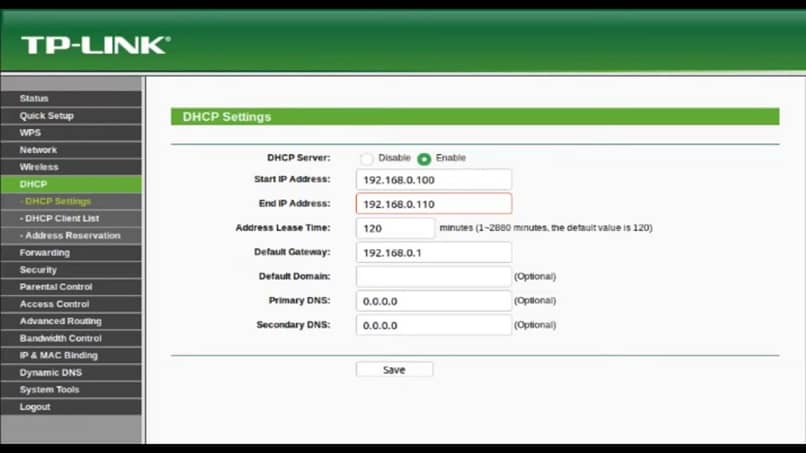
W piątym krokuwchodzimy w opcję „DHCP”, a następnie Konfiguracja DHCP. W serwerze DHCP zaznaczamy Enable, gdzie pole Start IP address pozostanie domyślnie.
Opcja Końcowy adres IP, Służy do umieszczenia maksymalnej ilości sprzętu lub urządzeń, które będą łączyć się z naszą siecią Wi-Fi, domyślnie pozwala na podłączenie do 100 urządzeń, ale możemy to zmienić na taką jaką chcemy. Aby to zrobić, musimy zmień liczbę następującą po 1 (przykład: 192.168.0.110, tutaj zostanie podłączonych tylko 10 komputerów).
Wykonując te proste czynności, możesz skonfigurować router do pracy z modemem Wi-Fi. Nawet jeśli masz dodatkowy, możesz go użyć i skonfigurować jako repeater router, aby poprawić swoje WiFi. Pamiętaj, że jeśli podobał Ci się ten artykuł, możesz zostawić swoje komentarze i sugestie; oprócz udostępniania go znajomym lub rodzinie.

